Conectar servidores WMS y WMTS es uno de los recursos que dispones para acceder cartografía de datos pesados, y no tan pesados, sin necesidad de descargar la información. Una sencilla conexión a un servicio WMS desde tu SIG de escritorio, aplicación móvil o visor web te permitirá visualizar toda la cartografía del mundo en un único mosaico o capa con simbología ya predefinida.

Si nunca has oído hablar de un servidor WMS no te costará mucho entender de qué se trata. Un WMS, o Web Map Service, te permite acceder a un conjunto de datos cartográficos que son representados en tu entorno SIG a través de la conexión a un servidor mediante una sencilla URL. Como ventaja te permitirá visualizar y consultar de manera rápida cualquier contenido espacial sin necesidad de descargar datos. Como desventaja, necesitarás una conexión a Internet para acceder al servidor que suministra la información.
Para poder obtener y visualizar la cartografía necesitarás disponer de la URL de conexión. Esta URL no responde a una página web. No caigas en el error habitual de querer acceder a ella como si de una web convencional se tratar para descargar la cartografía. Las URL de los servidores WMS y sus homólogos WMTS han de incorporarse directamente en el entorno de trabajo de tu SIG y la información se amoldará al sistema de referencia que estés empleando en tu vista.
Ten en cuenta que algunos de los datasets disponibles presentan capas apiladas debiendo activarlas o desactivarlas, y que la información visualizada se encuentra en ocasiones limitada a la escala de trabajo. En función del zoom que realices podrás observar mayor nivel de detalle o podrás activar y desactivar sus capas temáticas. Algunos servidores no permiten activar más de una capa de manera simultánea para evitar accesos masivos a la información.
Conexión de servidores WMS en QGIS
Podrás conectar tus servidores WMS desde la ventana de Navegador accediendo a la sección WMS/WMTS. Un sencillo clic con el botón derecho te dará acceso a la opción Conexión nueva y una ventana te permitirá incluir la URL de tu servidor WMS y asignarle un nombre a la potencial capa que quedará archivada siempre que accedas a QGIS.
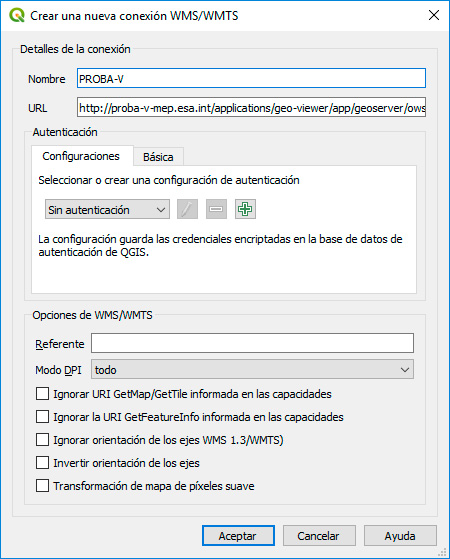
Realizando un sencillo doble clic en tu lista de servidores WMS se incorporará tu capa en la vista como una capa convencional, aunque recuerda que no podrás editarla.
Conexión de servidores WMS en ArcGIS
Para conectar tu servidor WMS en el entorno de ArcGIS deberás acceder a ArcCatalog o bien desde el menú de incorporación de cartografía debiendo acceder a la sección GIS Servers. Ahí encontrarás las opciones de Add WMS Server y Add WMTS Server.
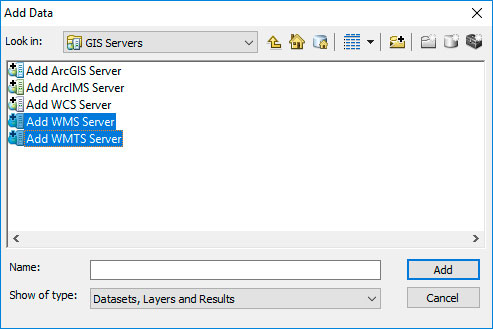
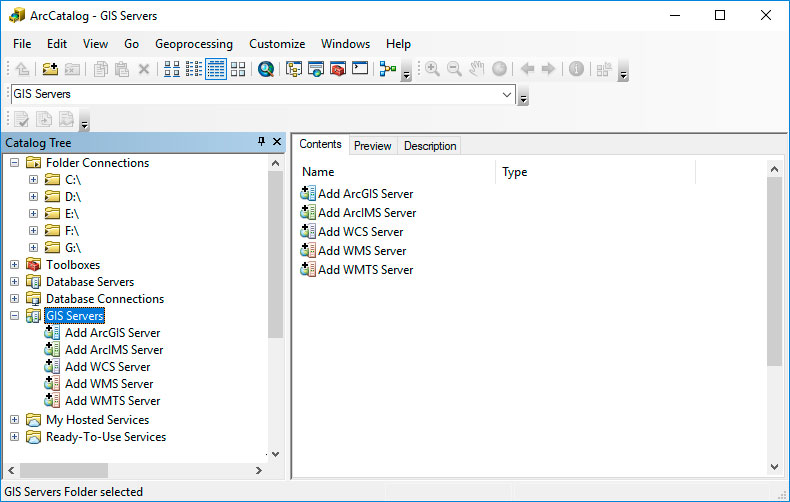
Deberás incorporar la URL del servicio WMS y, en caso de estar limitada a un usuario y contraseña, incluir el usuario y el pasword. Una vez incorporada, tu capa quedará disponible y archivada pudiéndola cargar desde esta sección en cualquier momento y para cualquier proyecto.
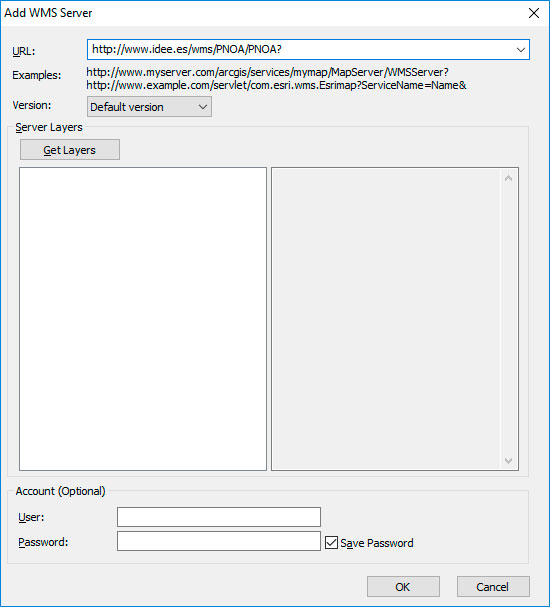
Conexión de servidores WMS en ArcGIS Pro
Para la versión de ArcGIS Pro deberás acceder a la pestaña Insert del menú superior e incorporar tu servicio WMS desde Connections > New WMS Server o New WMTS Server en caso de utilizar un WMTS.
Al igual que en la versión Desktop deberás incorporar tu URL y asignar credenciales de usuario y contraseña si el servidor dispone de restricciones de acceso.
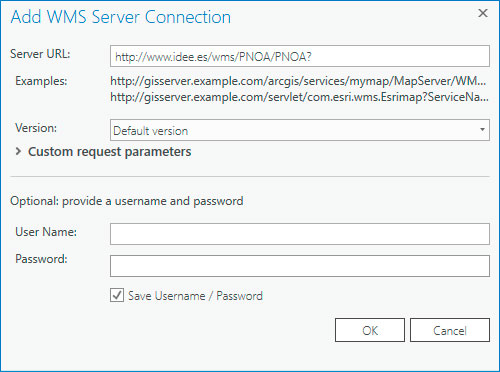
Desde la sección Catalog podrás encontrar y cargar tus servidores WMS siempre que quieras accediendo a la carpeta Folders.
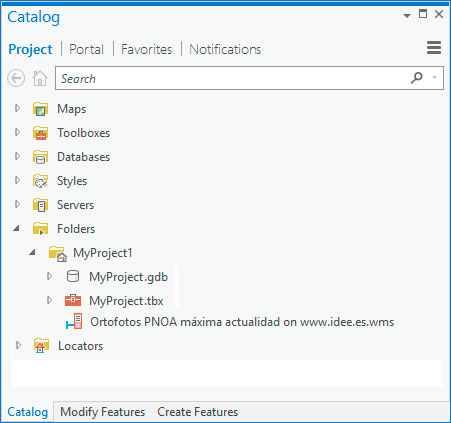
Conexión de servidores WMS en Google Earth
En caso de querer incorporar mapas WMS en el entorno de Google Earth deberás acceder a Superposición de imágenes situada dentro de la opción Añadir del menú superior de Google Earth. Una vez dentro de la sección deberemos recurrir a la pestaña Actualizar y acceder a la opción Parámetros WMS.
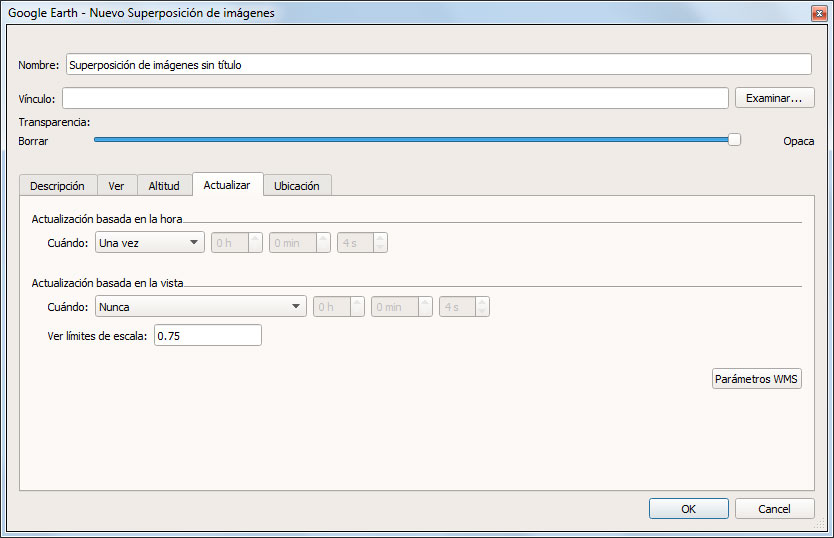
En la opción Añadir deberás incluir la URL del servicio WMS pudiendo visualizar la capa o el listado de capas disponibles para el servidor. Podrás seleccionar la capa deseada, añadirla a la lista de capas a visualizar y ordenarlas según tus preferencias.
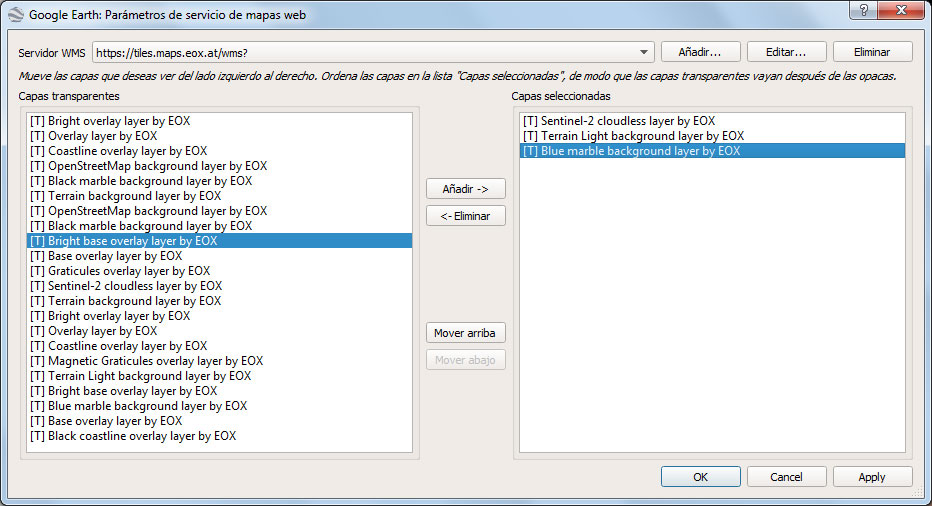
Servidores WMS de interés
Si quieres disponer de datos mundiales, algunos servidores basados en datos ráster pueden ayudarte a disponer de imágenes aéreas y datos satélite. Aquí tienes algunos enlaces desde donde obtener algunos de los servidores WMS y WMTS más empleados para visualizar información sin tener que descargarla.













